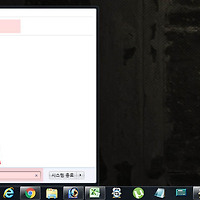윈도우7 인터넷 즐겨찾기폴더 위치 알아보기
안녕하세요.오늘은 윈도우7에서 즐겨찾기 폴더 위치에 대해서 알아보겠습니다.
윈도우는 기본적으로 익스플로러라는 웹브라우저를 기본으로 사용하고 있으며 그에따라 즐겨찾기폴더도 가지고 있습니다.
즐겨찾기 폴더는 영문과 한글명으로 찾을수 있으며, 별도로 저장해 백업을 할수도 있습니다.
그럼 즐겨찾기 폴더 위치를 살펴보도록 하겠습니다.
1. 컴퓨터 윈도우7 사용자 계정 이름 변경 및 계정유형 바꾸기
2. 컴퓨터 윈도우7 pc 화면캡쳐도구 사용방법 및 단축키
3. 한글 pdf 변환프로그램 dopdf 최신버전 이용하기
1.인터넷 즐겨찾기 폴더 위치를 찾기위해 먼저 윈도우 탐색기를 실행해주세요.
그다음 윈도우가 설치된 하드 c로 이동한후 사용자 폴더를 클릭합니다.
2. 자신의 윈도우프로필폴더를 열어주세요.
컴퓨터마다 다르며 저의 경우 administrator폴더로 되어있씁니다.
3. 폴더를 열어보면 익스플로러의경우 바로 즐겨찾기폴더가 있습니다.
4. 크롬의 경우에는 AppData폴더로 이동해주세요.
만약 보이지 않을경우에는 폴더숨김을 해제해야합니다. (6번부터설명)

5. AppData폴더를 연후 local - google - chrome - user data -default로 이동합니다.
그러면 위와같이 Bookmarks파일이 있습니다. 이파일이 크롬의 즐겨찾기 파일로 익스플로러와는 다르게 한개의 파일로 되어있습니다.
직접백업을 할경우 이파일만 복사해주시면 되겠습니다.
참고로 bak파일은 백업파일로 이것까지 백업하실필요는 없습니다

6. 폴더의 숨김폴더 해제방법입니다
먼저 좌측상단에 구성 - 폴더 및 검색 옵션을 클릭합니다.
7. 폴더속성이 나오면 보기메뉴를 클릭합니다.
그리고 밑으로 내려가다보면 숨김 파일 및 폴더가 있습니다. 여기서 "숨기 파일, 폴더 및 드라이브 표시"를 선택해주세요.
확인을 클릭하면 숨김폴더들이 나오게 됩니다.
이상으로 윈도우7 인터넷 즐겨찾기폴더 위치 알아보기을 마치겠습니다.
- 윈도우7 에어로 aero 켜기 끄기 및 활성화하는 방법(윈도우빠르게하기)
- 윈도우7 작업표시줄 아이콘 폴더 프로그램 고정 추가 삭제하는 방법
- 모니터 주사율 확인 및 변경하는 방법
- 디렉터리가 비어있지 않습니다 오류 간단 해결방법
- 윈도우7 제어판 보기방식 기준 변경하는방법
- 윈도우7 바탕화면 휴지통 사라지게 하는 방법
- 집에서 자동차 차량 명의이전 신청 및 양식 서류실행 방법
- 윈7 키보드 반응속도 올리기 및 레지스트리 설정 방법
- 안카메라 최신버전 실행 및 설치방법(ancamera)
- 추천 외장사운드카드 Creative 사운드 블라스터 Z 간단 오픈 리뷰
'컴퓨터팁 > 윈도우' 카테고리의 다른 글
| 이전 윈도우 파일 삭제 및 하드디스크 정리하는 방법 (0) | 2015.12.24 |
|---|---|
| 윈도우7 방화벽 예외기능 활용 설정방법 (0) | 2015.12.24 |
| 윈도우7 하드디스크 파티션 합치기 이용하는 방법 (0) | 2015.12.24 |
| 윈도우7 키보드없이 입력하는 방법 (0) | 2015.12.24 |
| 윈도우7 이미지 사진 스캐너 스캔 하는 기본방법 (0) | 2015.12.21 |
| 윈도우7 탐색기 미리보기 활성화 및 설정방법 (0) | 2015.12.16 |
| 윈도우7 식별되지 않은 네트워크 문제 바로 해결하는 방법 (0) | 2015.12.14 |
| 설치없이 윈도우7 인터넷 속도 빠르게 하는 방법 (0) | 2015.12.14 |
| 윈도우7 멀티부팅 순서 변경 바꾸기 방법 (0) | 2015.12.13 |
| tabctl32.ocx 오류 바로 해결하는 방법 (0) | 2015.12.09 |